Können Sie ein Flash-Laufwerk mit einem Amazon Fire-Tablet verwenden?
Was Sie wissen sollten
- Finden Sie ein USB-OTG-Kabel, das mit Ihrem Tablet kompatibel ist. Um Ihr Modell zu finden, gehen Sie zu Einstellungen > Geräteoptionen und schau unter Über Fire Tablet.
- Stecken Sie den USB-OTG-Adapter in Ihr Fire-Tablet. Stecken Sie das USB-Laufwerk in den Anschluss. Verwenden Sie eine Dateimanager-App wie den ES File Explorer, um auf das Laufwerk zuzugreifen.
- Oder verbinden Sie beide Geräte mit Ihrem PC und ziehen Sie dann die Dateien, die Sie vom Flash-Laufwerk übertragen möchten, in den entsprechenden Ordner auf Ihrem Fire.
Sie können ein Flash-Laufwerk mit einem Amazon Fire-Tablet verwenden, wenn Sie das Recht haben USB-OTG Adapter. Andernfalls können Sie einen PC verwenden, um Dateien von einem Flash-Laufwerk auf ein Fire-Tablet zu übertragen.
Kann ich ein USB-Laufwerk an ein Amazon Fire Tablet anschließen?
Um ein USB-Flash-Laufwerk direkt mit Ihrem Fire-Tablet zu verbinden, müssen Sie ein kompatibles USB-OTG-Kabel verwenden. Alle Fire-Tablets unterstützen USB-OTG, aber nicht alle USB-OTG-Kabel funktionieren mit jedem Fire-Gerät. Welchen Adapter Sie benötigen, hängt davon ab, ob Ihr Fire-Tablet über eine
Stellen Sie beim Kauf eines USB-OTG-Kabels sicher, dass es mit Ihrem spezifischen Modell kompatibel ist. Um das Modell Ihres Fire-Tablets zu finden, gehen Sie zu Einstellungen > Geräteoptionen und schau unter Über Fire Tablet.
Sie können auch das USB-OTG-Kabel verwenden, um eine kompatible Tastatur oder Maus an Ihr Fire-Tablet anzuschließen.

Amazonas
Wie verwende ich ein Flash-Laufwerk auf meinem Fire Tablet?
Um auf die Dateien auf Ihrem Flash-Laufwerk zuzugreifen, müssen Sie eine kostenlose Dateimanager-App aus dem Amazon App Store herunterladen, z ES Datei-Explorer.
Stecken Sie den USB-OTG-Adapter in Ihr Fire-Tablet und stecken Sie das USB-Laufwerk in den Anschluss. Öffnen Sie dann die Dateimanager-App. Wenn das USB-Laufwerk nicht angezeigt wird, suchen Sie nach einer Registerkarte mit der Aufschrift Lokal oder USB-OTG.

Fire Tablets unterstützen nicht alle Dateiformate für Fotos, Videos, Audio und andere Medien. Hier ist eine Liste der unterstützten Dateitypen auf Amazon Fire-Geräten:
- Bücher: AZW (.azw3), MOBI (non-DRM), KF8
- Musik: MP3, AAC (.m4a), MIDI, PCM/WAVE, OGG, WAV
- Fotos: JPEG, GIF, PNG, BMP
- Filme: MP4, 3GP, VP8 (.webm)
- Dokumente: TXT, PDF, PRC, DOC, DOCX
- Hörbar: AA, AAX
So übertragen Sie Dateien von einem Flash-Laufwerk auf ein Fire-Tablet über den PC
Wenn Sie kein USB-OTG-Kabel haben, können Sie über Ihren PC Dateien vom Flash-Laufwerk auf Ihr Fire-Tablet übertragen:
Stecken Sie Ihr USB-Flash-Laufwerk in einen der USB-Anschlüsse Ihres Computers.
-
Wenn Sie Ihr Fire-Tablet an einen der anderen USB-Anschlüsse Ihres Computers anschließen, sehen Sie möglicherweise eine Benachrichtigung über USB-Optionen. Tippen Sie darauf und wählen Sie Datei Übertragung um den Zugriff auf Ihr Gerät zu ermöglichen.
Wenn Ihr PC Ihr Fire-Tablet nicht automatisch erkennt, Installieren Sie die USB-Treiber und ADB manuell wie in der Amazon-Entwicklerdokumentation beschrieben.

-
Öffnen Sie auf Ihrem Computer den Datei-Explorer und suchen Sie Ihr Fire-Tablet unter Dieser PC oder Mein Computer. Es sollte neben Ihren anderen Laufwerken (einschließlich des USB-Flash-Laufwerks) angezeigt werden. Klicken Sie mit der rechten Maustaste auf Ihr Feuer und wählen Sie In einem neuen Fenster öffnen.
Mac-Benutzer müssen Laden Sie das Android-Dateiübertragungstool herunter um über USB auf ein Fire-Tablet zuzugreifen. Ihr Fire-Tablet wird auf dem Desktop angezeigt.

-
Wählen Sie im Originalfenster Ihre USB Laufwerk um es zu öffnen.
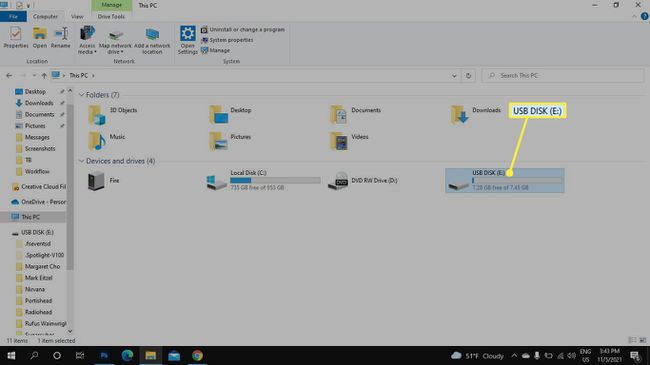
-
Ziehen Sie die Dateien, die Sie vom Flash-Laufwerk übertragen möchten, in den entsprechenden Ordner (Dokumente, Musik, Bilder) auf Ihrem Fire-Tablet.
Ebenso können Sie Dateien von Ihrem Fire auf das USB-Laufwerk verschieben. Apps aus dem Amazon Appstore, Inhalte aus Prime Video und andere DRM-geschützte Dateien können nicht verschoben werden.

Wenn Sie fertig sind, trennen Sie Ihr Fire-Tablet vom Stromnetz und entfernen Sie das Flash-Laufwerk von Ihrem Computer. Die übertragenen Dateien sollten in der entsprechenden App angezeigt werden. Alle Videos, die Sie auf Ihren Fire übertragen, werden in Ihrer Fotobibliothek und in der App „Persönliche Videos“ angezeigt.
FAQ
-
Wie speichere ich Dateien auf einem Flash-Laufwerk auf meinem Fire-Tablet?
Nachdem Sie die Dateiübertragungen in den USB-Optionen aktiviert haben, verwenden Sie den ES File Explorer, um Dateien von Ihrem Tablet auf Ihr Flash-Laufwerk zu kopieren und einzufügen (oder umgekehrt). Sie können Dateien auch aus bestimmten Apps (wie Microsoft Word) direkt auf dem USB-Laufwerk speichern.
-
Wie spiele ich eine ISO von einem Flash-Laufwerk auf meinem Fire-Tablet ab?
Wenn Sie eine ISO-Datei, Sie benötigen eine App, die es wie eine ausführen kann Videospiel-Emulator. Verschieben Sie die ISO-Datei auf Ihr Tablet, starten Sie dann das Programm und öffnen Sie die ISO-Datei.
